Recensione HP Omen Transcend 14: quasi perfetto!

Cerchi un nuovo laptop da gioco portatile? Dai un
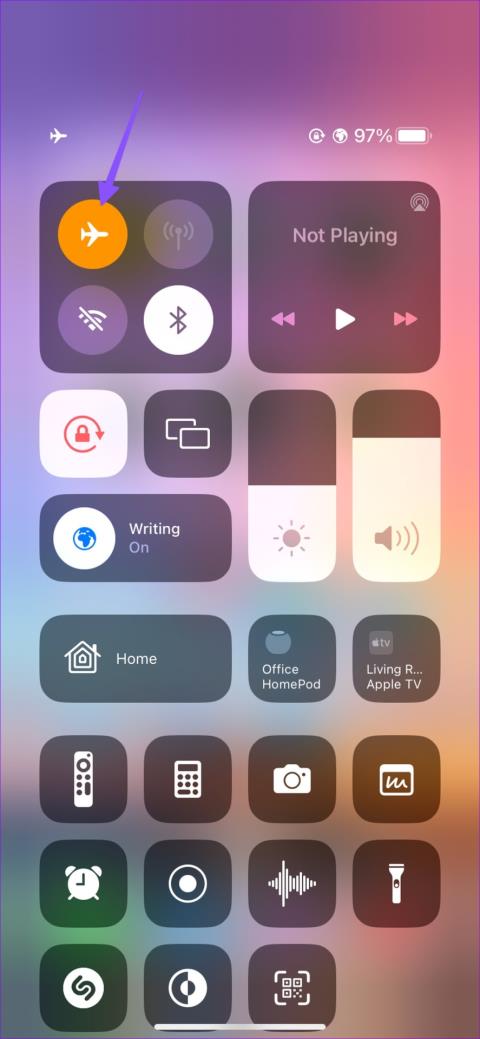
Facebook ha preso una pagina dal libro di TikTok e ha integrato Reels nelle app mobili e nella sua interfaccia web. Offre un modo accurato per creare e condividere brevi video con amici e follower. Puoi controllare i reel condivisi sul tuo feed Facebook principale o spostarti nel menu Reels per dare un'occhiata a quelli di tendenza. Ma a volte Facebook non riesce a caricare i rulli. Ecco i modi migliori per risolvere il problema con Facebook che non mostra i rulli sui dispositivi mobili.

Al giorno d'oggi, le persone preferiscono i reel rispetto ai video standard su Facebook. I Reels ti consentono di aggiungere musica, effetti e sfondi divertenti con un solo tocco. Puoi anche controllare i cortometraggi creativi degli altri su Facebook per trovare ispirazione.
1. Controllare la connessione di rete
Esaminiamo prima le nozioni di base. Dovrai prima controllare la connessione di rete sul tuo telefono. Se presenta problemi di connettività Internet, ripristina la rete utilizzando il trucco della modalità aereo.
Se hai un telefono Android, scorri verso il basso dalla schermata principale e attiva e disattiva la modalità aereo dal menu di commutazione rapida. Gli utenti iPhone possono scorrere verso il basso dall'angolo in alto a destra per accedere al Centro di controllo e utilizzare la modalità aereo.
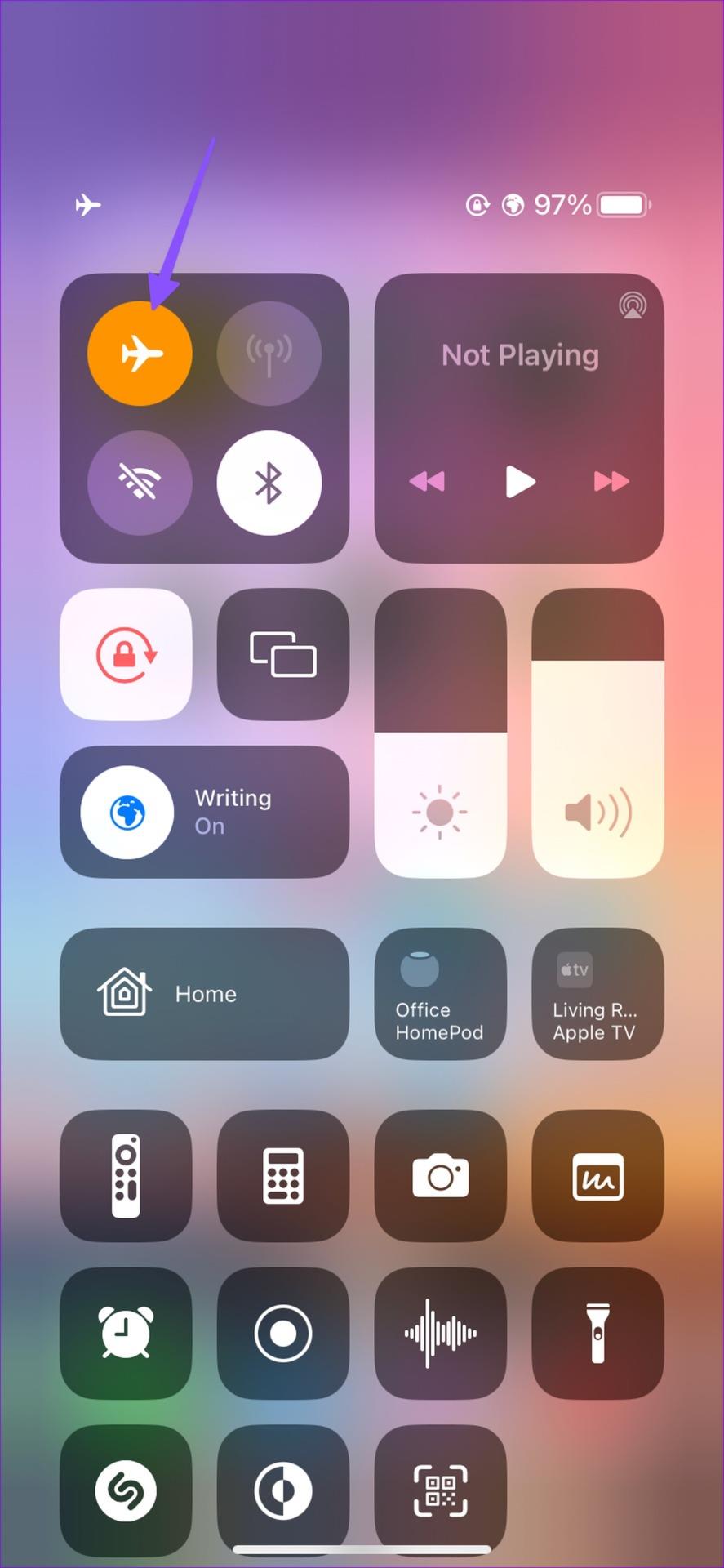
Se i problemi di rete sul tuo telefono persistono, ripristina le impostazioni di rete e prova a giocare ai rulli su Facebook.
2. La persona potrebbe aver rimosso la bobina
Hai salvato o messo "Mi piace" a reel specifici su Facebook e non riesci a trovare lo stesso nel tuo account? La persona potrebbe aver rimosso i rulli dal proprio account.
3. Riavvia Facebook
Puoi chiudere completamente Facebook sul tuo telefono e riaprirlo per accedere ai rulli. Puoi scorrere verso l'alto e tenere premuto dalla schermata iniziale per aprire il menu delle app recenti. Successivamente, scorri verso l'alto sulla scheda dell'app Facebook per chiuderla.
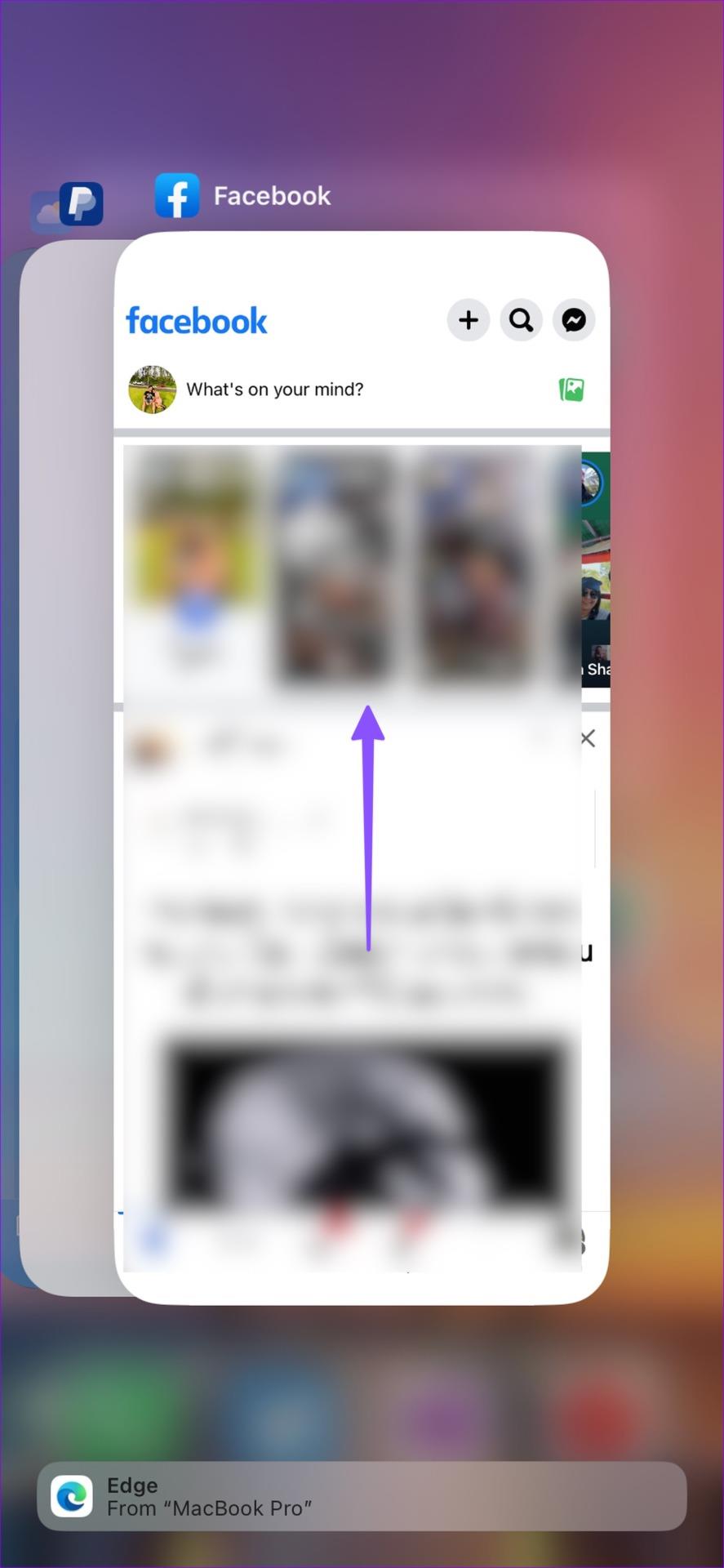
4. Controlla lo stato di Facebook
Se i server di Facebook non sono attivi, l'app non mostrerà immagini, video o filmati. Puoi visitare Downdetector e cercare Facebook per confermare il problema. Se noti grafici di interruzione elevata e commenti degli utenti che dicono lo stesso, potrebbe trattarsi di un problema lato server. Devi attendere che Facebook risolva il problema con i suoi server.
5. Abilita l'autorizzazione dati mobili (iPhone)
Se hai disabilitato l'autorizzazione ai dati mobili per Facebook su iPhone, l'app non mostrerà i trend sui dati cellulari.
Passaggio 1: apri l'app Impostazioni sul tuo iPhone.
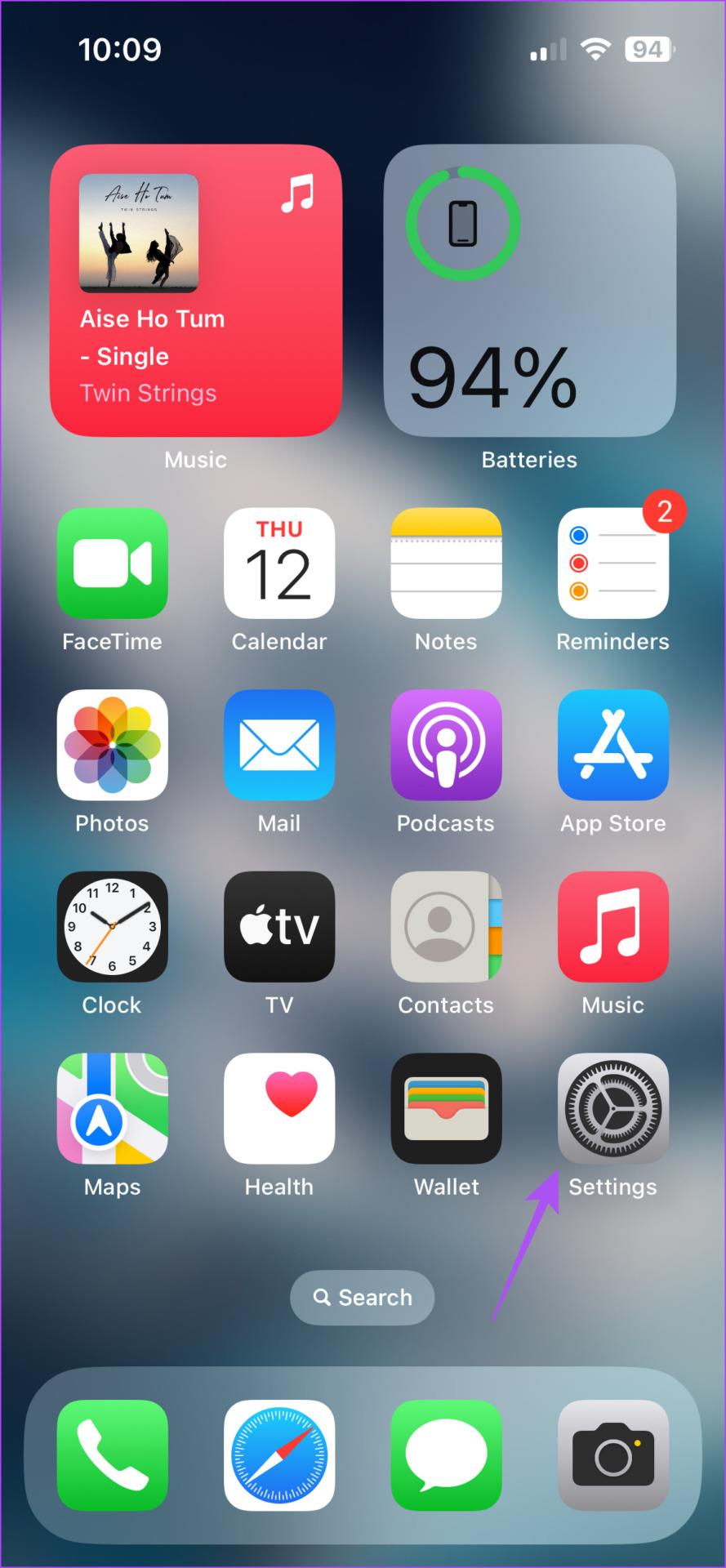
Passaggio 2: scorri verso il basso e tocca Facebook.
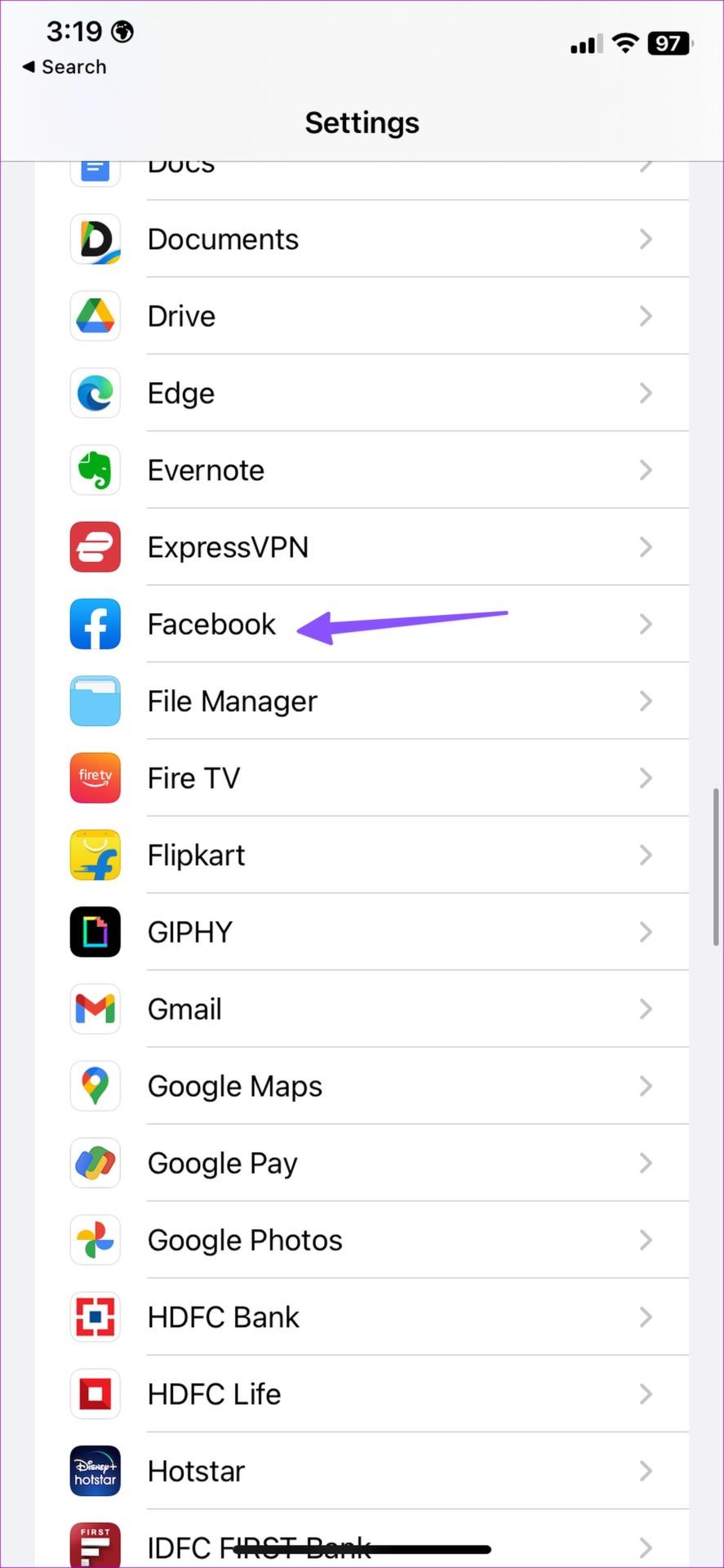
Passaggio 3: attiva l'interruttore per i dati mobili.
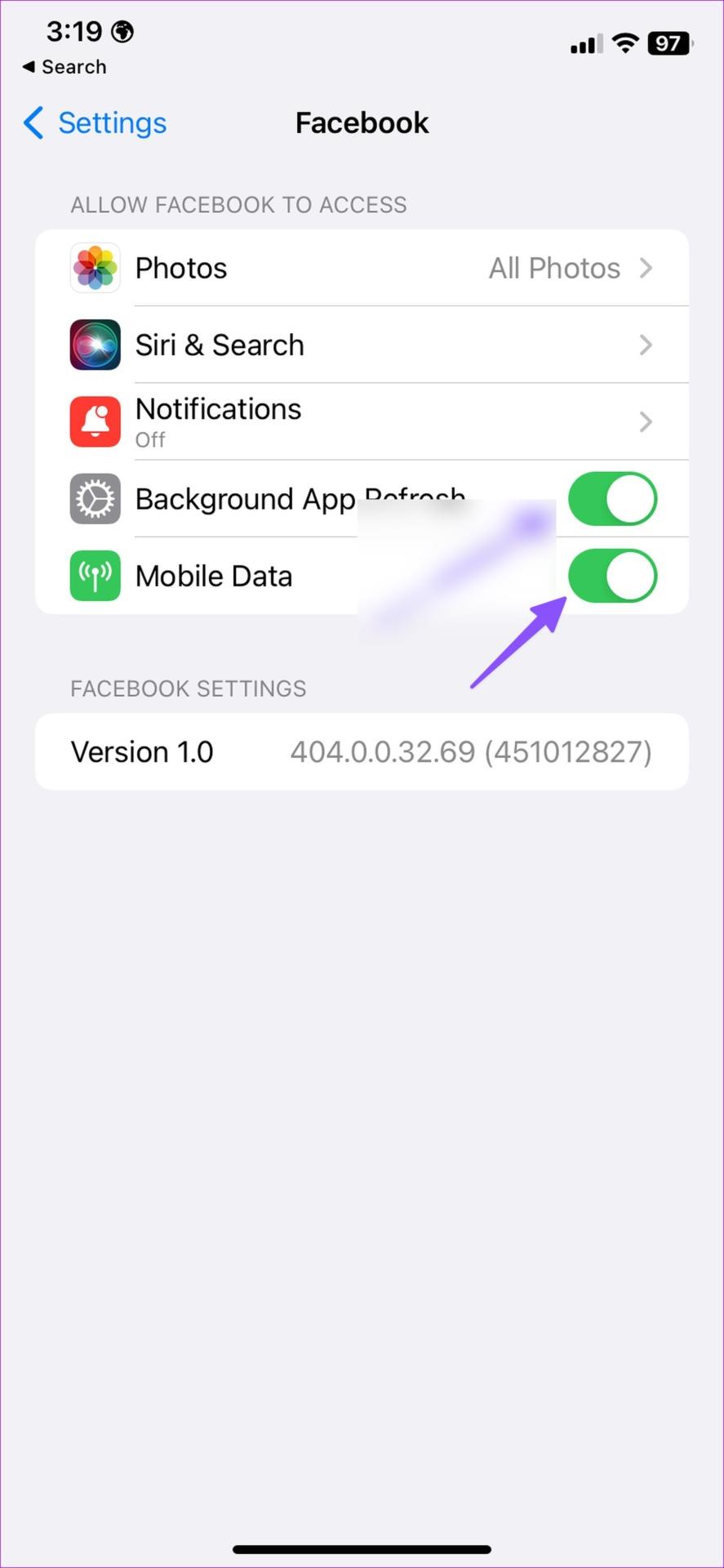
6. Disabilita la modalità dati bassi
Facebook offre un'opzione dedicata per ottimizzare i video su una connessione cellulare. Il colosso dei social media afferma di risparmiare fino al 40% di dati riducendo la qualità del video. È necessario disabilitare l'opzione dalle impostazioni di Facebook.
Passaggio 1: apri l'app Facebook sul tuo telefono.
Passaggio 2: vai al tuo profilo dall'angolo in alto a destra.
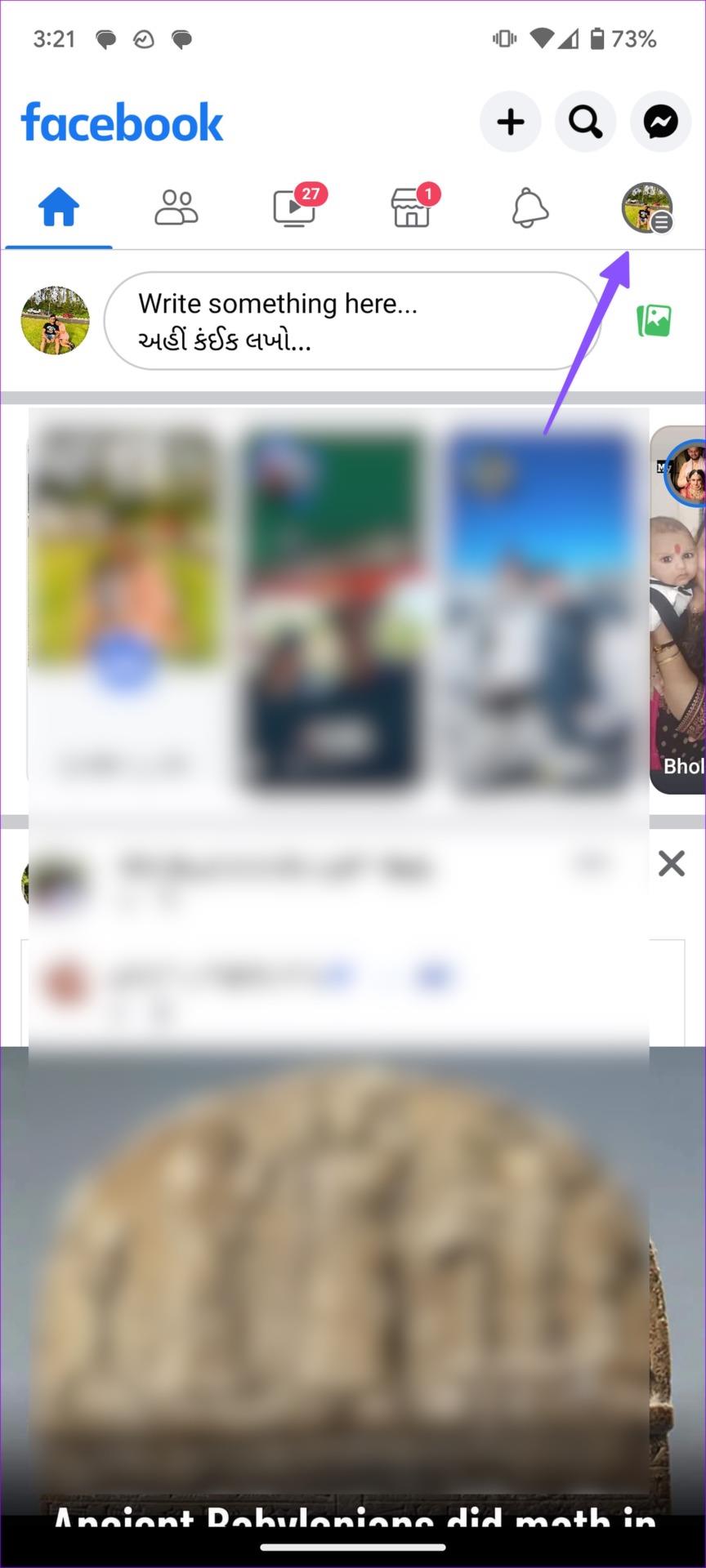
Passaggio 3: espandi Impostazioni e privacy.
Passaggio 4: apri Utilizzo dati cellulare (o Utilizzo dati mobili su iPhone).
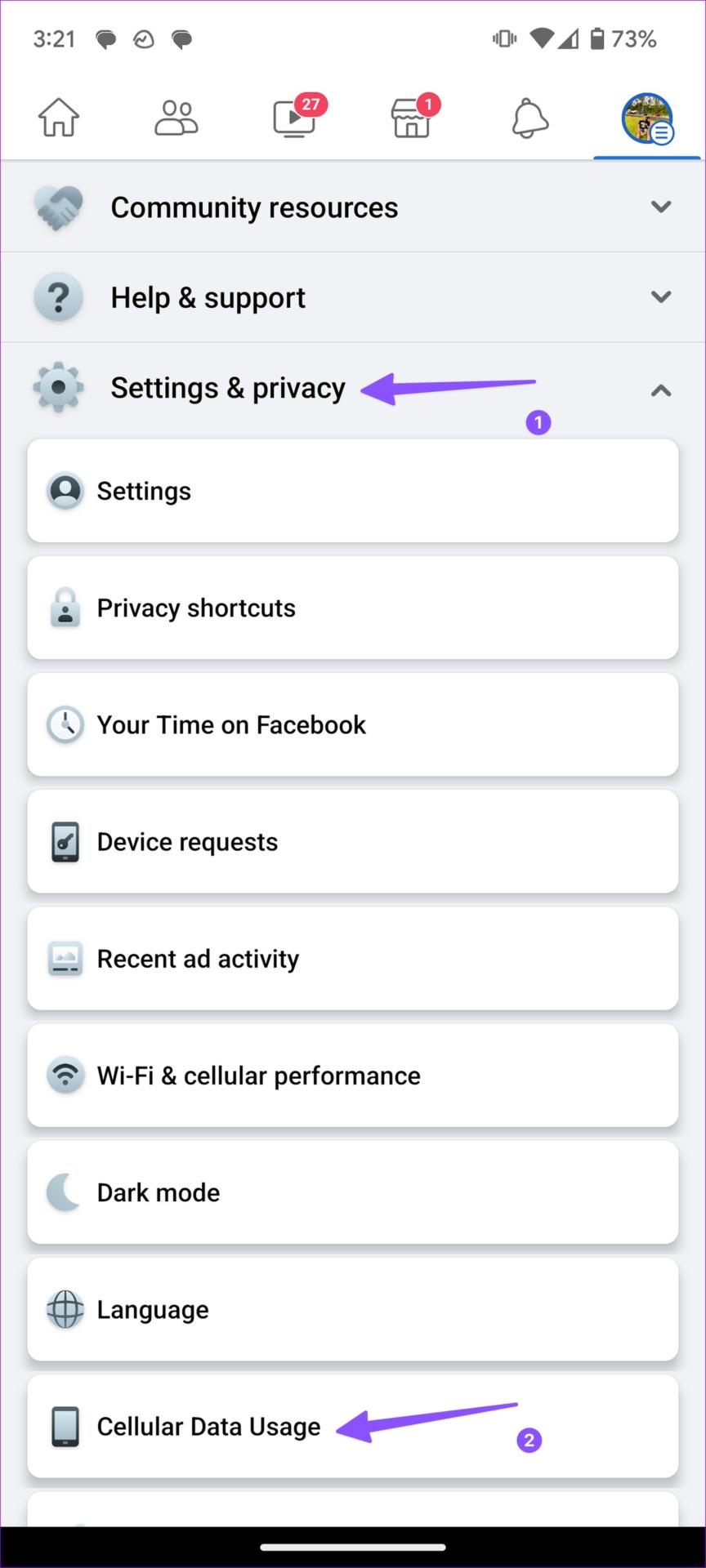
Passaggio 5: attiva il segno di spunta accanto a Ottimizza nel menu Qualità video.
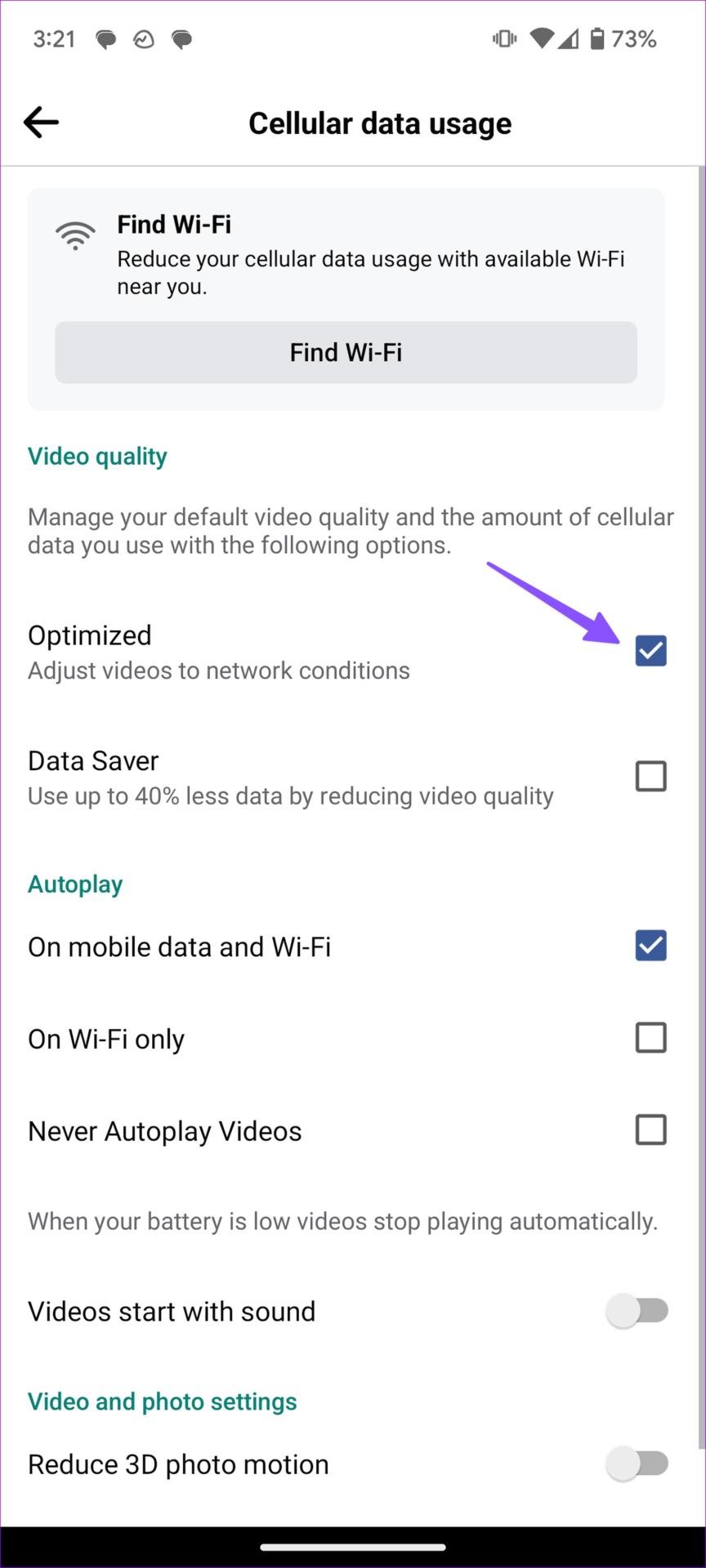
Puoi riavviare l'app Facebook e provare a caricare nuovamente i rulli.
7. Cancella la cache di Facebook
Facebook raccoglie la cache sul tuo telefono per migliorare i tempi di caricamento delle app e le prestazioni generali. A volte, Facebook raccoglie cache corrotta e non riesce a eseguire attività di base come il caricamento dei rulli. Dovresti svuotare la cache di Facebook seguendo i passaggi seguenti.
Passaggio 1: premi a lungo sull'icona dell'app Facebook sul tuo Android e tocca l'icona "i" per aprire il menu Informazioni sull'app.
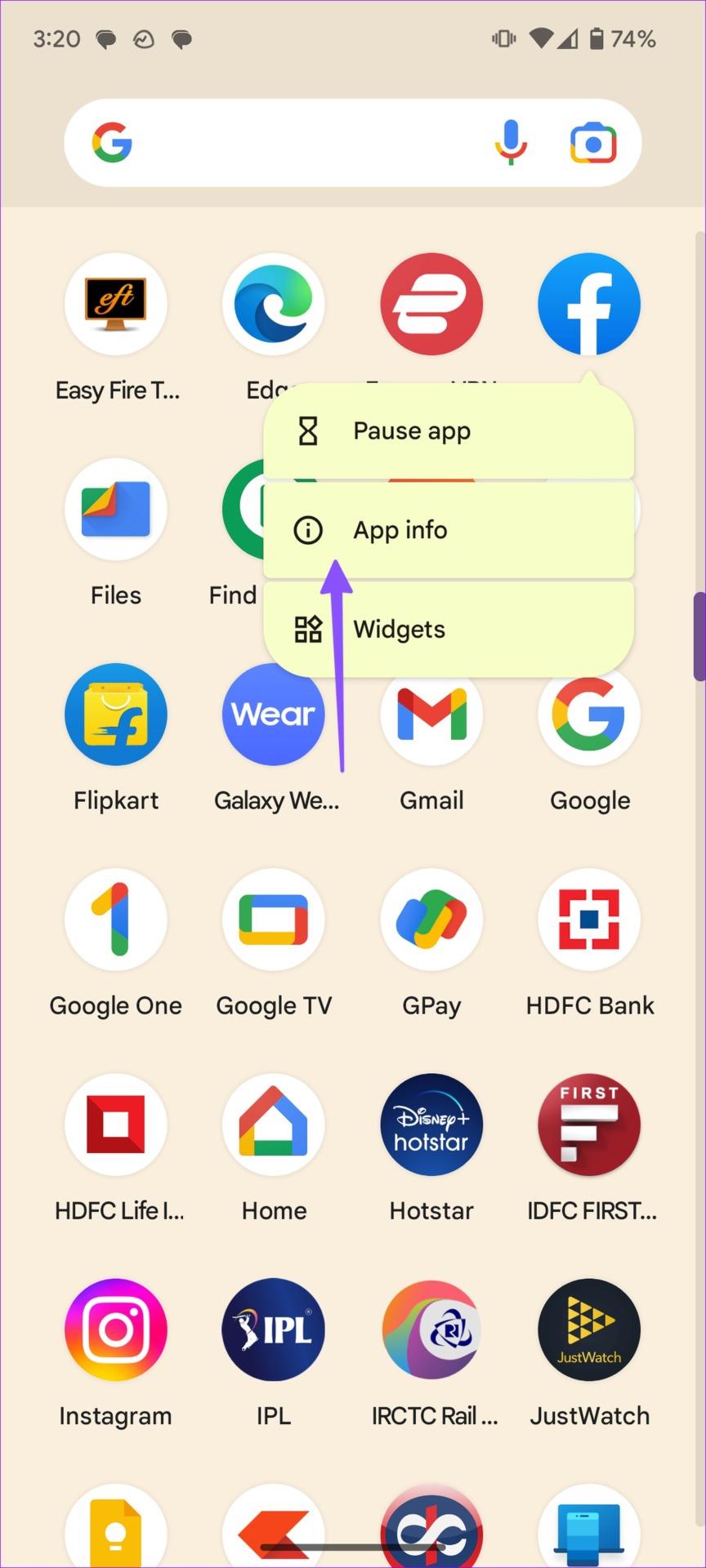
Passaggio 2: dal menu Informazioni sull'app, seleziona "Archiviazione e cache".
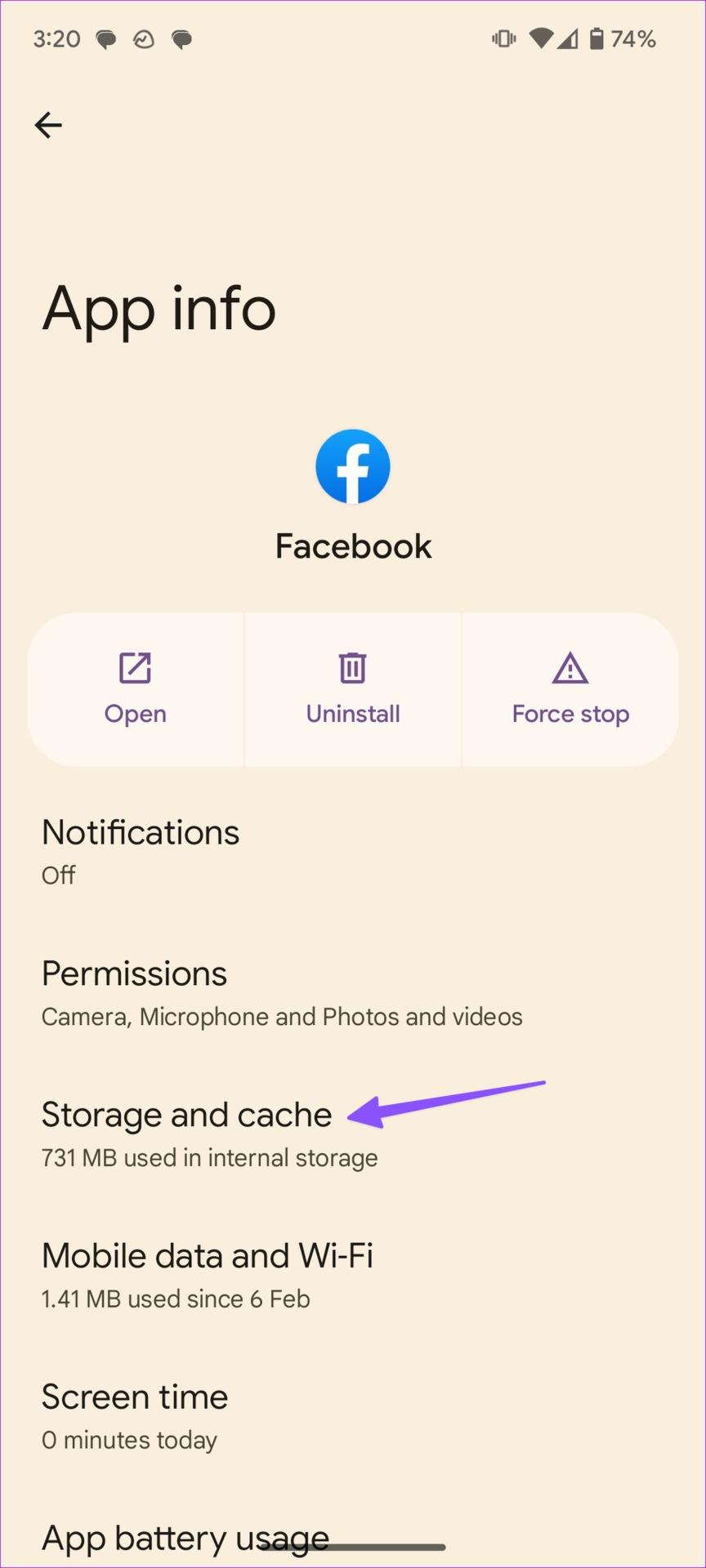
Passaggio 3: premi il pulsante Cancella cache e prova a caricare i rulli su Facebook.
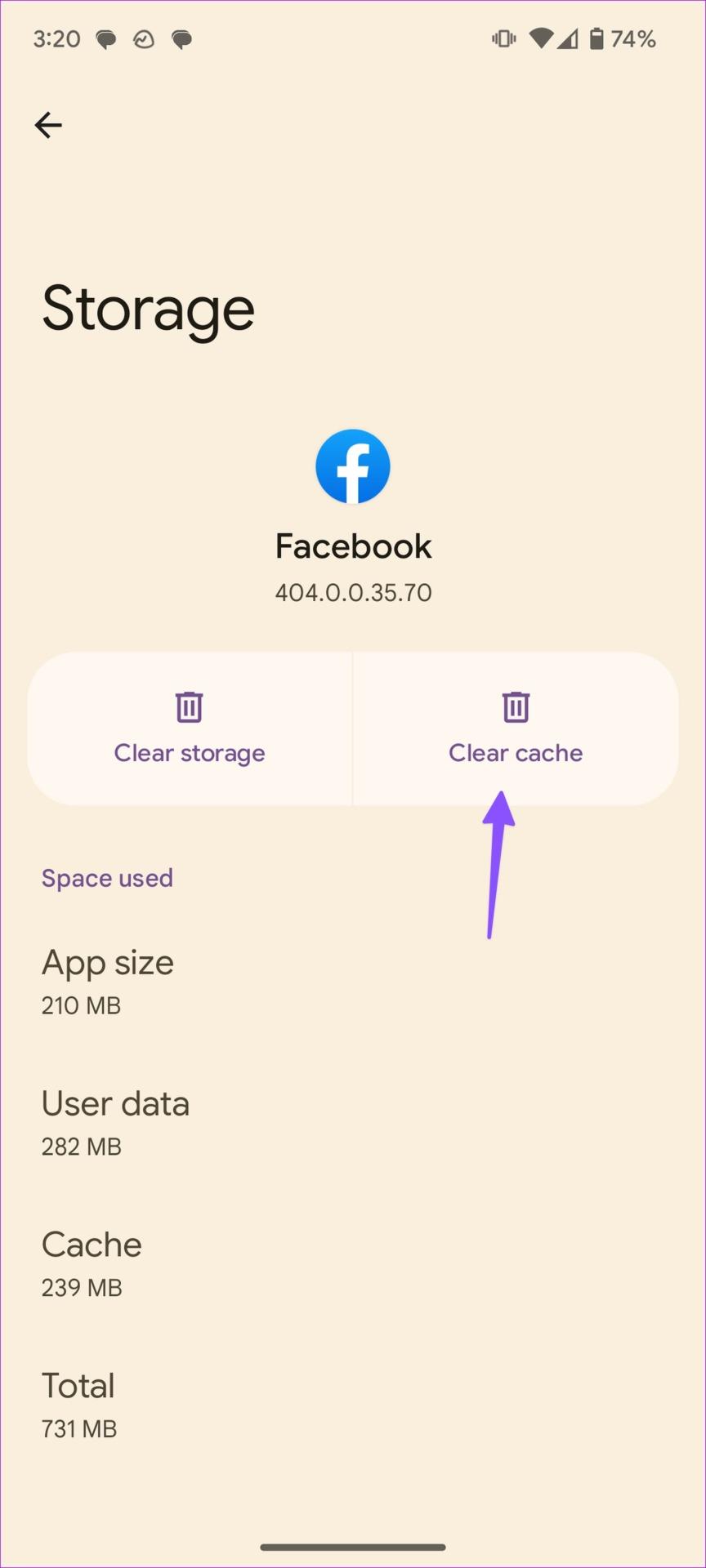
8. Reinstallare Facebook
Se nessuno dei trucchi funziona, è ora di reinstallare Facebook sul tuo telefono. Puoi aprire il menu delle informazioni sull'app Facebook (fai riferimento ai passaggi precedenti) e premere Disinstalla per eliminare l'app.
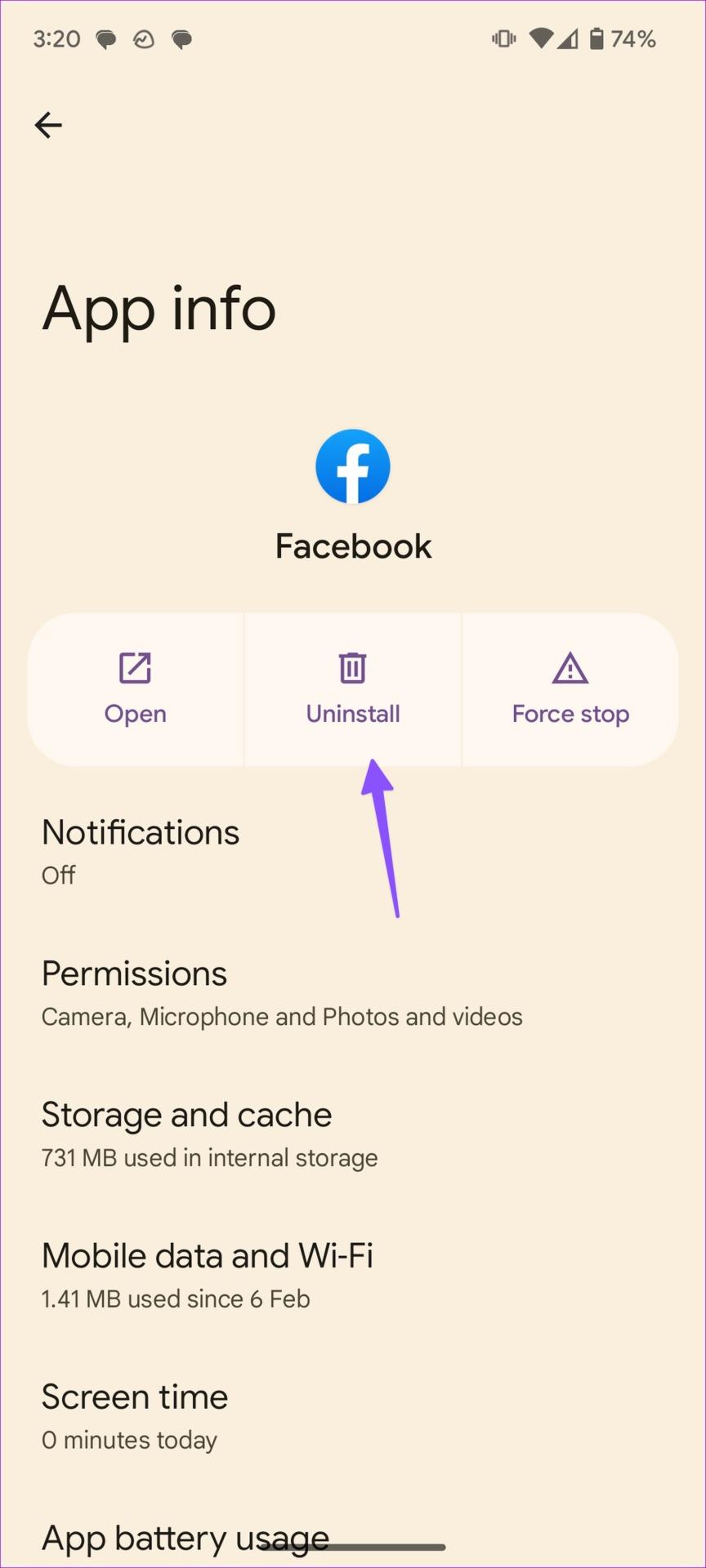
Gli utenti iOS possono premere a lungo l'icona dell'app Facebook e selezionare Rimuovi app per completare il processo di disinstallazione.
Successivamente, accedi con i dettagli del tuo account Facebook e prova a caricare i rulli senza sudare.
9. Controlla Facebook Reels sul desktop
I reel di Facebook sono disponibili anche sul desktop. Se le app mobili non mostrano i rulli, utilizza la versione web sul desktop.
Passaggio 1: vai al sito Web di Facebook sul desktop e accedi con i dettagli del tuo account Facebook.
Passaggio 2: fai clic sulla scheda Reels e controlla tutti i brevi video di tendenza.
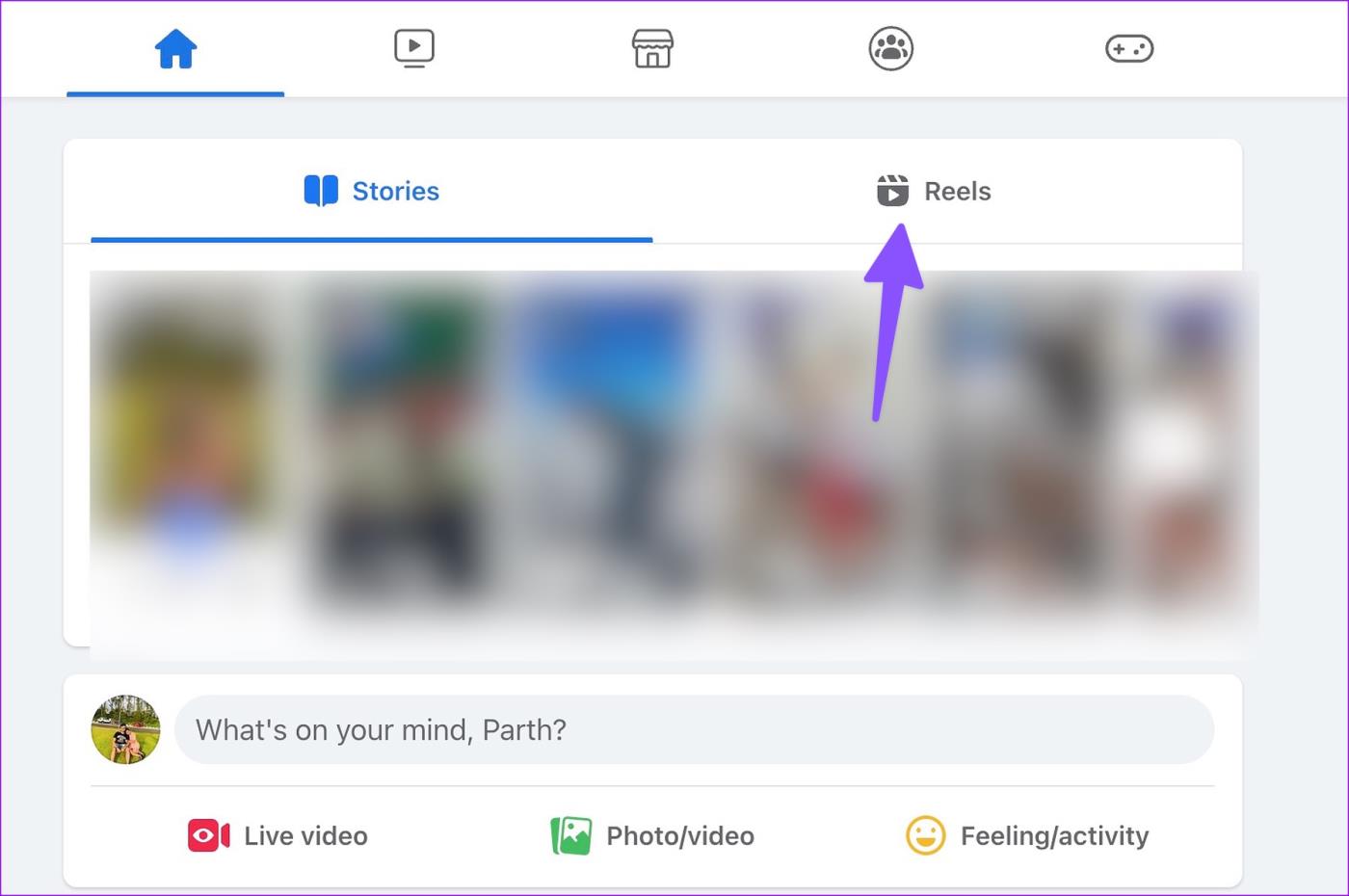
Facebook Reels è un divertente passatempo
Nella maggior parte dei casi, una connessione di rete instabile può essere il principale colpevole della mancata visualizzazione dei reel da parte di Facebook sui dispositivi mobili. Puoi anche navigare su Facebook sul tuo browser mobile e controllare gli ultimi reel. Quale trucco ha funzionato per te? Condividi i tuoi risultati nei commenti qui sotto.
Cerchi un nuovo laptop da gioco portatile? Dai un
Scopri i limiti delle videochiamate su WhatsApp, Skype, Facebook Messenger, Zoom e altre app. Scegli l
Se il tuo Chromebook non riconosce i tuoi dispositivi USB, segui questi passaggi per risolvere il problema. Controlla il formato, l
Scopri come cambiare la lingua su Spotify per Android e desktop in modo semplice e veloce.
Gestisci i post suggeriti su Facebook per una migliore esperienza. Scopri come nascondere o posticipare i post "Consigliati per te".
Scopri come rendere trasparente lo sfondo in Paint e Paint 3D con i nostri metodi semplici e pratici. Ottimizza le tue immagini con facilità.
Se hai molti duplicati in Google Foto, scopri i modi più efficaci per eliminarli e ottimizzare il tuo spazio.
Continua a leggere per sapere come svegliare qualcuno al telefono su Android e iOS, indipendentemente dalla modalità in cui è attivo il dispositivo.
Scopri come risolvere il problema dello schermo nero di Amazon Fire TV Stick seguendo i passaggi di risoluzione dei problemi nella guida.
Scopri cosa fare se il tuo Galaxy S22 non si accende. Trova soluzioni efficaci e consigli utili per risolvere il problema.







